- Het is jammer als gebruikers het Asus Smart Gesture-stuurprogramma niet op hun Windows 10-pc kunnen installeren.
- Ervan uitgaande dat u ook een van hen bent, probeer dan Smart Gesture opnieuw in te stellen of de BIOS-standaardinstellingen te laden.
- Twijfel je aan je beslissing om dit merk te gebruiken? Bezoek gewoon onze Sectie Koopgidsen.
- Wees altijd voorbereid om soortgelijke problemen op te lossen door dit te bookmarken Hub voor laptop- en computerproblemen.

Deze software repareert veelvoorkomende computerfouten, beschermt u tegen bestandsverlies, malware, hardwarestoringen en optimaliseert uw pc voor maximale prestaties. Los pc-problemen op en verwijder virussen in 3 eenvoudige stappen:
- Download Restoro PC Reparatie Tool die wordt geleverd met gepatenteerde technologieën (patent beschikbaar) hier).
- Klik Start scan om Windows-problemen te vinden die pc-problemen kunnen veroorzaken.
- Klik Repareer alles om problemen op te lossen die de beveiliging en prestaties van uw computer beïnvloeden
- Restoro is gedownload door 0 lezers deze maand.
Als je wilt dat je laptop of computer om correct te werken, moet u de juiste software hebben geïnstalleerd. Over software gesproken, Asus gebruikers meldden een vergelijkbare situatie.
Het lijkt erop dat ze de Asus Smart Gesture niet kunnen installeren bestuurder op Windows 10, dus laten we eens kijken hoe we dit probleem kunnen oplossen.
Wat kan ik doen als ik de Asus Smart Gesture-driver niet kan installeren?
- Asus Smart Gesture verwijderen en het stuurprogramma opnieuw installeren
- Voer het installatiebestand van het stuurprogramma uit als beheerder
- Download in plaats daarvan Touchpad Synaptics
- Repareer het stuurprogramma en installeer de nieuwere versie
- Asus Smart Gesture-instellingen resetten
- BIOS-standaardinstellingen laden
- BIOS bijwerken
- Windows resetten
1. Asus Smart Gesture verwijderen en het stuurprogramma opnieuw installeren

Volgens gebruikers moet je het Asus Smart Gesture-stuurprogramma handmatig verwijderen om dit probleem op te lossen.
Om dat te doen, zoekt u eenvoudig op uw computer naar Asus Smart Gesture en verwijdert u alle bijbehorende bestanden. Om er zeker van te zijn dat u alle gerelateerde bestanden verwijdert, kunt u een verwijderingsprogramma gebruiken.
Kijk hier eens naar lijst met de beste verwijderprogramma's nu beschikbaar. Houd er rekening mee dat die bestanden pas verdwijnen als u uw pc.
Nadat u uw pc opnieuw hebt opgestart, gaat u naar de Asus-website en downloadt u het touchpad-stuurprogramma voor uw computer.
Klik na het downloaden van het bestand op de Disable3fun.exe en pak alle mappen uit. Als u klaar bent, voert u de SetupTPdriver.msi en installeer een nieuwe driver.
Start uw pc opnieuw op. Nu hoef je alleen maar te openen Apparaat beheerder en zoek uw touchpad, klik er met de rechtermuisknop op en kies de optie om Werk het stuurprogramma bij.
Windows 10 zou de nieuwste versie van het stuurprogramma voor u moeten downloaden. Als het handmatig bijwerken van het stuurprogramma vanuit Windows niet werkt, doe dit dan automatisch met DriverFix.
Er zijn enkele goede redenen om stuurprogramma's bij te werken en u ervaart al enkele ongelukkige gevolgen als u deze regel niet in overweging neemt. Deze tool kan alle drivergerelateerde problemen met gemak oplossen.

Het updaten ervan kost niet meer dan een paar klikken (hoe fijn kan dat zijn?) en je hoeft je zelfs geen zorgen te maken over het zoeken naar de juiste versies of het identificeren van de boosdoener.

DriverFix
Gebruikers melden vaak dat het installeren van het Asus Smart Gesture-stuurprogramma mogelijk wordt na het bijwerken van de stuurprogramma's. Laat DriverFix de taak voor u afhandelen!
Download hier
2. Voer het installatiebestand van het stuurprogramma uit als beheerder
Gebruikers meldden dat ze het Asus Smart Gesture-stuurprogramma niet op Windows 10 kunnen installeren, maar u kunt dit probleem eenvoudig oplossen door het installatiebestand als beheerder uit te voeren.
Om dat te doen, zoekt u het installatiebestand, klikt u er met de rechtermuisknop op en kiest u Als administrator uitvoeren uit de menukaart.
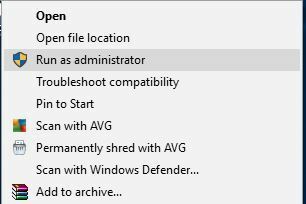
Er gebeurt niets als u op Als administrator uitvoeren klikt? Maak je geen zorgen, we hebben de juiste oplossing voor je.
3. Download in plaats daarvan Touchpad Synaptics

Als u het Asus Smart Gesture-stuurprogramma niet kunt installeren op: Windows 10, stellen gebruikers voor om in plaats daarvan Synaptics Touchpad-stuurprogramma te installeren.
Volgens hen werkt Touchpad Synaptics voor Windows 8.1 perfect op Windows 10, maar zorg ervoor dat je de Windows 10-versie downloadt als deze beschikbaar is.
Als alternatief stellen sommige gebruikers voor om in plaats daarvan Sentelic-stuurprogramma's te installeren.
4. Repareer het stuurprogramma en installeer de nieuwere versie
- Ga naar de Asus-website en download dezelfde versie van het Smart Gesture-stuurprogramma dat u hebt geïnstalleerd. Nadat u het stuurprogramma hebt gedownload, voert u het uit en extraheert u de installatiebestanden.
- Nu open Programma's en functies. Druk hiervoor op Windows-toets + S snelkoppeling, voer programma's en functies in en selecteer Programma's en functies van de lijst.
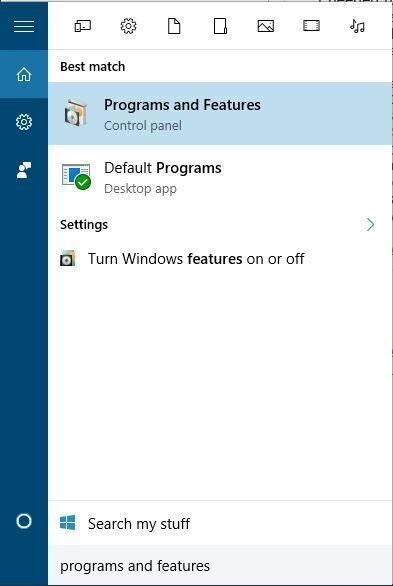
- Er verschijnt een lijst met geïnstalleerde software. Selecteer Asus Smart Gesture-stuurprogramma en klik op Reparatie of Verandering.
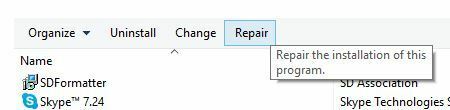
- Zoek het installatiebestand van het stuurprogramma en selecteer het.
Om dit probleem op te lossen, moet u het Smart Gesture-stuurprogramma repareren dat u op uw pc hebt geïnstalleerd. Volg hiervoor de bovenstaande procedure.
Nadat u het stuurprogramma hebt gerepareerd, zou u het moeten kunnen verwijderen en de versie voor Windows 10 kunnen installeren.
5. Asus Smart Gesture-instellingen resetten
Voer een systeemscan uit om mogelijke fouten te ontdekken

Download herstel
PC-reparatietool

Klik Start scan om Windows-problemen te vinden.

Klik Repareer alles om problemen met gepatenteerde technologieën op te lossen.
Voer een pc-scan uit met Restoro Repair Tool om fouten te vinden die beveiligingsproblemen en vertragingen veroorzaken. Nadat de scan is voltooid, vervangt het reparatieproces beschadigde bestanden door nieuwe Windows-bestanden en -componenten.

- Ga naar Controlepaneel.
- Zoek Asus Smart Gesture en open het.
- Klik Zet alles op standaard.
- Start je computer opnieuw op.
Er is een kans dat u niet kunt updaten omdat er iets mis is met de Asus Smart Gesture-instellingen. Dus we gaan de instellingen resetten en proberen opnieuw updates te installeren.
U kunt het Configuratiescherm niet openen op Windows 10? Bekijk deze stapsgewijze handleiding om een oplossing te vinden.
6. BIOS-standaardinstellingen laden

Laten we nu verder gaan met BIOS-gerelateerde oplossingen. Hoewel dit niet vaak het geval is, kunnen uw BIOS-instellingen ervoor zorgen dat bepaalde updates niet worden geïnstalleerd.
Dus het eerste dat we nu gaan doen, is de BIOS-standaardinstellingen laden. Aangezien dit proces niet op alle computers identiek is, kan ik u niet precies vertellen hoe u het precies moet uitvoeren.
Al met al is het punt om het BIOS te openen (waarschijnlijk door tijdens het opstarten op DEL te drukken) en naar de optie voor het laden van BIOS-standaardinstellingen te gaan.
Als je niet weet hoe je dit moet doen, google dan je moederbord voor een meer gedetailleerde uitleg of bekijk de onderstaande link.
Als Windows BIOS overslaat, kijk hier dan eens naar handige gids om het probleem snel op te lossen.
Toegang krijgen tot het BIOS lijkt een te grote taak? Laten we het u hiermee gemakkelijker maken geweldige gids.
7. BIOS bijwerken

Als het resetten van uw BIOS-instellingen de klus niet heeft geklaard, proberen we een serieuzere maatregel: uw BIOS bijwerken. De kans is groot dat je dit nog nooit eerder in je leven hebt gedaan.
En dat is prima, het bijwerken van het BIOS is niet iets dat u elke dag doet. En zo zou het moeten zijn. Omdat het updaten van het BIOS behoorlijk riskant is.
Eén fout kan uw BIOS, en dus uw computer, onbruikbaar maken. Je moet het hele proces dus echt met extra zorg benaderen.
BIOS updaten lijkt eng? Maak het een stuk gemakkelijker met behulp hiervan handige gids.
8. Windows resetten

Als geen van de bovenstaande oplossingen het probleem heeft kunnen oplossen, hoeft u alleen nog maar uw Windows-besturingssysteem opnieuw in te stellen.
Er zijn meerdere manieren om Windows 10 opnieuw in te stellen, maar als u niet zeker weet hoe u deze moet uitvoeren, wordt alles uitgelegd in de onderstaande link.
Wilt u meer informatie over het terugzetten naar de fabrieksinstellingen van uw pc? Lees dit artikel en ontdek alles wat u moet weten.
Hier zijn nog enkele voorbeelden van dit probleem:
- Asus Smart Gesture er is een probleem met dit Windows-installatiepakket - Dit probleem treedt op wanneer u Asus Smart Gesture-stuurprogramma's niet kunt installeren met het officiële installatieprogramma.
- Asus Smart Gesture is bezig met een andere installatie – Door deze fout kunt u de stuurprogramma's niet installeren, zelfs als er geen andere installatie wordt uitgevoerd.
- Asus Smart Gesture-bronbestand niet gevonden – Een ander probleem met de installatie van het stuurprogramma dat optreedt wanneer het installatieprogramma de bron van het stuurprogrammabestand niet kan vinden.
- Asus Smart Gesture werkt niet / Kan niet verwijderen Asus Smart Gebaar – Naast het installatieprobleem van het stuurprogramma, kan Asus Smart Gesture bij sommige gebruikers ook de-installatieproblemen veroorzaken.
- Asus Smart Gesture-probleem met Windows-installatieprogramma - Een ander probleem dat van invloed is op het installatieprogramma van het Asus Smart Gesture-stuurprogramma.
- Asus Smart Gesture het opgegeven account bestaat al - Hoewel dit probleem u vertelt dat er iets mis is met uw gebruikersaccount, kan dit worden opgelost met een eenvoudige update.
- Asus touchpad-stuurprogramma - Dat is een ander probleem waar gebruikers over klagen. Als u een van hen bent, kan DriverFix u helpen.
Het installeren van het Asus Smart Gesture-stuurprogramma op Windows 10 kan soms problematisch zijn, maar hopelijk is het je gelukt om het te installeren nadat je een van onze oplossingen hebt gebruikt.
Als je nog andere suggesties of vragen hebt, laat ze dan achter in de opmerkingen hieronder en we zullen zeker een kijkje nemen.
 Nog steeds problemen?Repareer ze met deze tool:
Nog steeds problemen?Repareer ze met deze tool:
- Download deze pc-reparatietool goed beoordeeld op TrustPilot.com (download begint op deze pagina).
- Klik Start scan om Windows-problemen te vinden die pc-problemen kunnen veroorzaken.
- Klik Repareer alles om problemen met gepatenteerde technologieën op te lossen (Exclusieve korting voor onze lezers).
Restoro is gedownload door 0 lezers deze maand.
![U hebt een WIA-stuurprogramma-scannerfout nodig in Windows 10 [FULL FIX]](/f/615ee724ff0e81b54e0892ae7054477b.webp?width=300&height=460)

![Lenovo ThinkPad ontbrekende stuurprogramma's [Volledige oplossing]](/f/41af48a5052956c90595ee752b08ac9d.jpg?width=300&height=460)